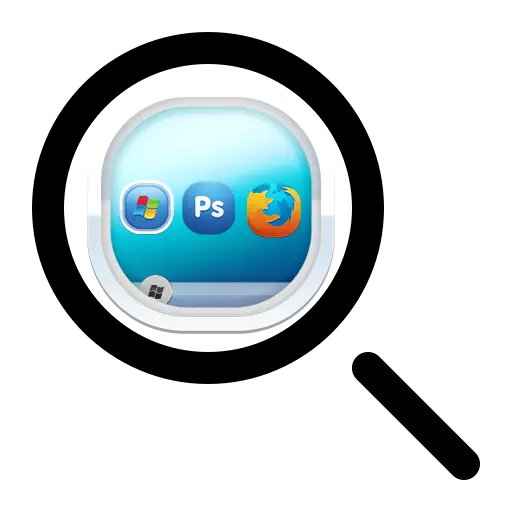
desktop ပေါ်တွင်ပစ္စုပ္ပန်ရှိသည့်အိုင်ကွန်များ၏ရှုထောင့်များသည်အမြဲတမ်းသုံးစွဲသူများကိုအမြဲတမ်းမွေ့လျော်နိုင်သည်။ ၎င်းအားလုံးသည်မော်နီတာသို့မဟုတ်လက်ပ်တော့ပ်မျက်နှာပြင် polacters များနှင့်တစ် ဦး ချင်းကြိုက်နှစ်သက်ရာများပေါ်တွင်မူတည်သည်။ တစ်စုံတစ် ဦး ကအိုင်ကွန်များအလွန်ကြီးလွန်းနေပုံရပြီးတစ်စုံတစ် ဦး ကဆန့်ကျင်ဘက်ဖြစ်သည်။ ထို့ကြောင့်ဗားရှင်းအားလုံးတွင် Windows သည်၎င်းတို့၏အရွယ်အစားကိုလွတ်လပ်စွာပြောင်းလဲနိုင်စွမ်းကိုပေးသည်။
desktop ပေါ်တွင်ပြထားတဲ့တံဆိပ်များ၏အရွယ်အစားပြောင်းလဲခြင်းအတွက်နည်းလမ်းများ
desktop တံဆိပ်များ၏အရွယ်အစားကိုနည်းလမ်းများစွာဖြင့်ပြောင်းလဲနိုင်သည်။ ညွှန်ကြားချက်များ, Windows 7 တွင် desktop ပေါ်ရှိ icons ပေါ်ရှိအိုင်ကွန်များကိုမည်သို့လျှော့ချရမည်နည်းနှင့်ဤ OS ၏နောက်ဆုံးပေါ်ဗားရှင်းများနီးပါးတူညီသည်။ Windows XP တွင်ဤလုပ်ငန်းကိုအနည်းငယ်ကွဲပြားစွာဖြေရှင်းသည်။နည်းလမ်း 1: မောက်ဘီး
ဤသည်မှာသင်သည် desktop ပေါ်တွင်တံဆိပ်များကိုပိုမိုနည်းစေနိုင်သည်။ ဒီလိုလုပ်ဖို့ ctrl key ကိုညှပ်ခြင်းနှင့်တစ်ပြိုင်နက်တည်းမောက်ဘီးကိုလှည့်ပါ။ လှည့်သောအခါတိုးလာသည့်အခါတိုးလာသည့်အခါနှင့်သူ့ဟာသူလှည့်သောအခါ - ကျဆင်းခြင်း။ ၎င်းသည်လိုချင်သောအရွယ်အစားကိုအောင်မြင်ရန်သာဖြစ်သည်။
ဤနည်းဖြင့်ရင်းနှီးကျွမ်းဝင်ခြင်း, စာဖတ်သူများစွာကဤနည်းဖြင့်မေးနိုင်သည် - မောက်စ်ကိုမသုံးသောလက်ပ်တော့ပိုင်ရှင်များမည်သို့ဖြစ်ရမည်နည်း။ ထိုကဲ့သို့သောအသုံးပြုသူများသည်မောက်စ်ဘီး၏အလှည့်ကို touchpad ပေါ်တွင်မည်သို့ဆင်တူသည်ကိုသိရန်လိုအပ်သည်။ ဒါဟာလက်ချောင်းနှစ်ချောင်းနှင့်အတူပြုသောအမှု။ အလယ်ဗဟိုမှ touchpad ၏ထောင့်ထောင့်သို့ရွှေ့။ ရှေ့သို့လှည့်ပတ်လိုက်သောလှည့်ကိုတုပပြီးထောင့်မှလှုပ်ရှားမှုကိုဗဟိုသို့ရောက်သွားသည်။
ထို့ကြောင့်အိုင်ကွန်များတိုးပွားစေရန် "Ctrl" ခလုတ်ကိုနှိပ်ရန်နှင့်အခြားတစ်ဖက်တွင် touchpad ပေါ်တွင် touchpad ပေါ်မှလှုပ်ရှားမှုများကိုစင်တာသို့သွားရန်လိုအပ်သည်။
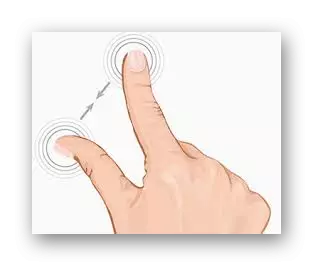
အိုင်ကွန်များကိုလျှော့ချရန်လှုပ်ရှားမှုများကိုဆန့်ကျင်ဘက် ဦး တည်ချက်တွင်ပြုလုပ်သင့်သည်။
နည်းလမ်း 2: Context Menu
ဤနည်းလမ်းသည်ယခင်တစ်ခုကဲ့သို့ရိုးရှင်းပါသည်။ လိုချင်သောရည်မှန်းချက်ကိုရရှိရန်အတွက် stextop menu ကိုဖွင့်ရန် desktop ၏နေရာလွတ်ပေါ်တွင် context menu ကိုဖွင့်ရန်နှင့်အမြင်အပိုင်းသို့သွားပါ။
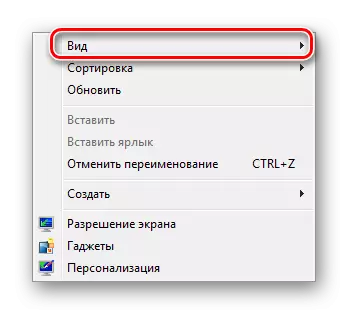
ထို့နောက်၎င်းသည်နှစ်သက်သောသင်္ကေတအရွယ်အစားကိုရွေးချယ်ရန်သာဖြစ်သည်။ ပုံမှန်, ကြီးမားသောသို့မဟုတ်သေးငယ်သည်။
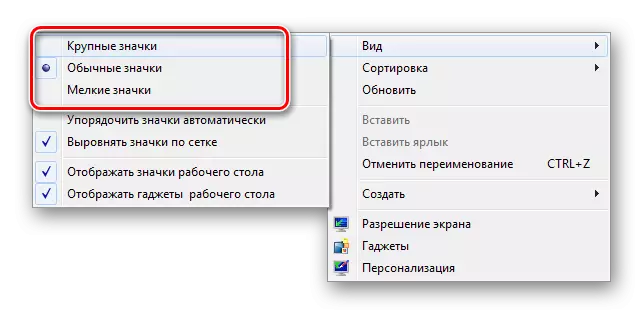
ဤနည်းလမ်း၏အားနည်းချက်များသည်အသုံးပြုသူထံမှရွေးချယ်ရန်ပုံရိပ်အရွယ်အစားအရွယ်အစားသုံးခုသာရွေးချယ်ထားသည့်အချက်ကိုထည့်သွင်းထားသော်လည်း၎င်းတို့သည်လုံလောက်သည်။
နည်းလမ်း 3: Windows XP အတွက်
Windows XP ရှိမောက်ဘီးကိုအသုံးပြုပြီး icon များ၏အရွယ်အစားကိုတိုးမြှင့်ခြင်းသို့မဟုတ်လျှော့ချခြင်းမရှိပါ။ ထိုသို့ပြုလုပ်ရန်သင်သည် screen properties ရှိ settings ကိုပြောင်းလဲရန်လိုအပ်သည်။ ဤသည်အနည်းငယ်ခြေလှမ်းများလုပ်သည်။
- Right နှင့်အတူ desktop ၏ context menu ကိုဖွင့်ပြီး "Properties" ကိုရွေးပါ။
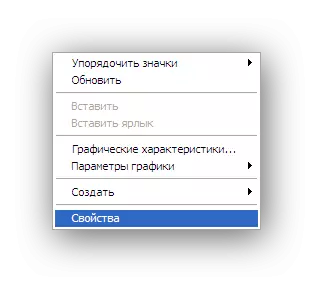
- "Design" tab ကိုသွားပြီး "Effects" ကိုရွေးချယ်ပါ။
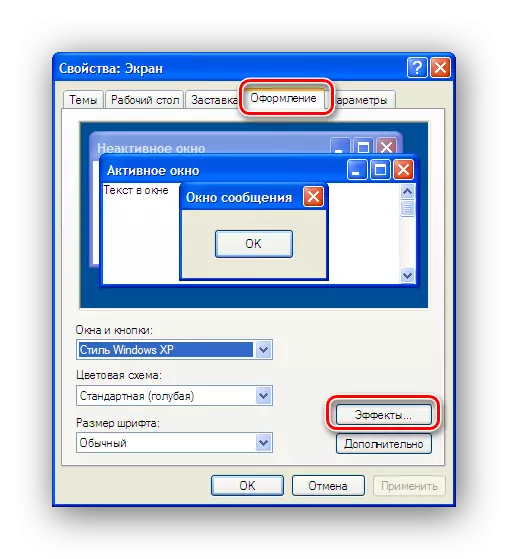
- အဓိက icon များအပါအ 0 င် Mark checkbox ။
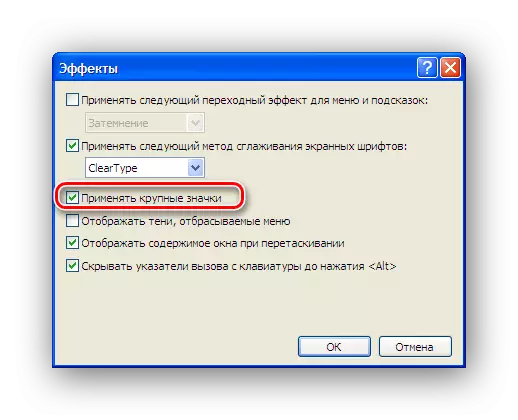
Windows XP သည် desktop icon များ၏အရွယ်အစားကိုပိုမိုပြောင်းလွယ်ပြင်လွယ်သော setting ကိုပေးသည်။ သင်လိုအပ်သည့်အတွက်:
- ဒုတိယအဆင့်တွင် "အကျိုးသက်ရောက်မှုများ" အပိုင်းအစား "optional" ကိုရွေးချယ်ပါ။
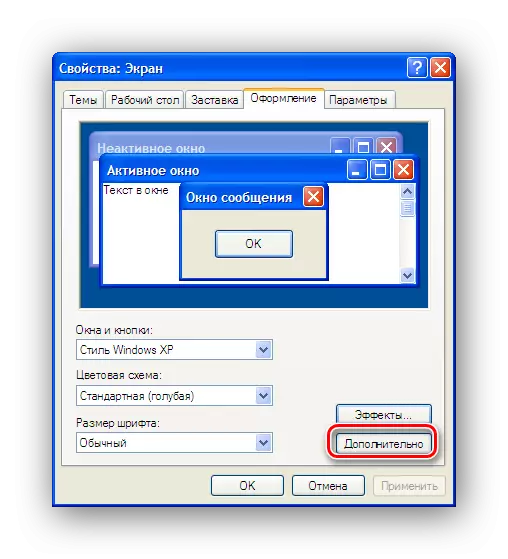
- Element များစာရင်းမှအပိုဆောင်းဒီဇိုင်းပြတင်းပေါက်တွင် "icon" ကိုရွေးပါ။
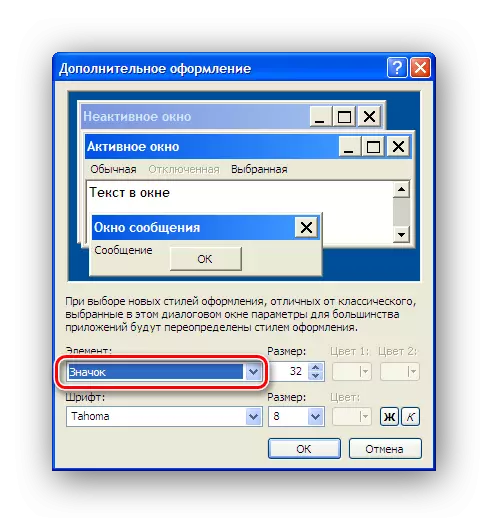
- လိုချင်သောအိုင်ကွန်အရွယ်အစားကိုသတ်မှတ်ပါ။
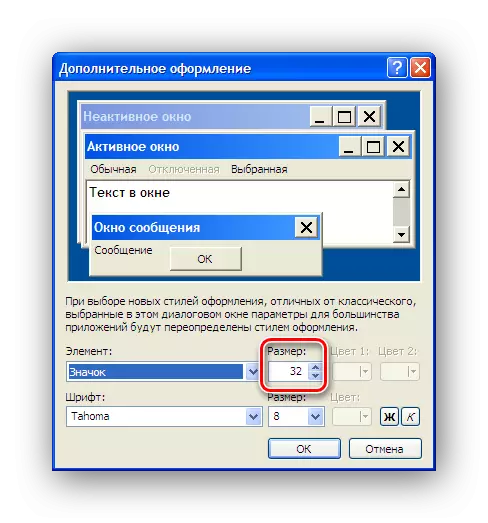
ယခု "OK" ခလုတ်ကိုနှိပ်ပြီး desktop ပေါ်ရှိတံဆိပ်များသည်သင်၏ ဦး စားပေးမှုပေါ် မူတည်. အကြီးစားဖြစ်စေရန် (သို့မဟုတ်လျှော့ချခြင်း) ဖြစ်လာစေရန်သေချာစေသည်။
ဒီအသိအပေါင်းအသင်းကို desktop ပေါ်ရှိအိုင်ကွန်များကိုတိုးမြှင့်ဖို့နည်းလမ်းများဖြင့်ပြည့်စုံစွာထည့်သွင်းစဉ်းစားနိုင်သည်။ သင်မြင်နိုင်သည့်အတိုင်းစစ်ဆေးမှုမရှိသောအသုံးပြုသူပင်ဤလုပ်ငန်းကိုရင်ဆိုင်ဖြေရှင်းနိုင်သည်။
